建立作業並評分可能會失敗。這是教學和支持的重要組成部分,但是,它可能會讓老師感到厭倦!他們不僅要檢查試卷,還要評估學生的表現!教師必須關注每個學生,同時給予他們個人回饋。它會佔用我們可以用來進一步改進教學的寶貴時間和精力。每位學生提交的作品都會有不同的表現。老師必須了解他們的表現,才能知道解決錯誤的最佳方法!
這可能會給教師帶來負擔,尤其是金額較大的情況。一天結束時,學生的作業已經堆積如山。感覺你的困境永遠不會被聽到,痛苦永遠不會結束!此時,老師們只能祈求神聖的干預。他們的祈禱被聽見了!現在,我們可以讓科技為我們做到這一點!自動化為我們提供了教學領域所需的幫助和人力。他們可以為我們評分作業並分發結果!
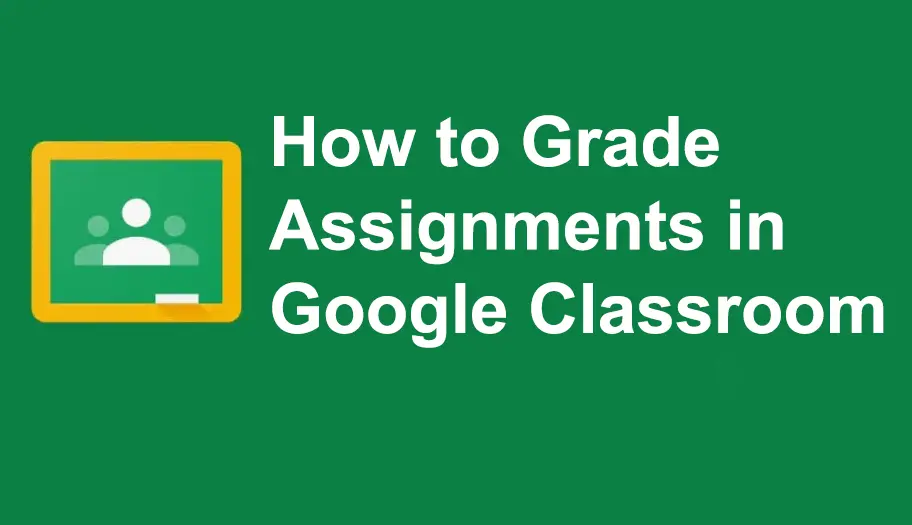
如何在Google Classroom中給作業評分?
步驟1:打開Google課堂
移至螢幕右側,然後按一下要對作業評分的班級。切換「課堂作業」標籤以開啟課堂作業提交清單。

只是讓你知道
透過OnlineExamMaker 測驗軟體,任何人都可以輕鬆建立和分享專業的線上評估。
第 2 步:查看作業提交
點擊「查看作業」以查看學生提交的內容並評估他們的答案。這將打開一個新窗口,使評分更加高效和詳細。
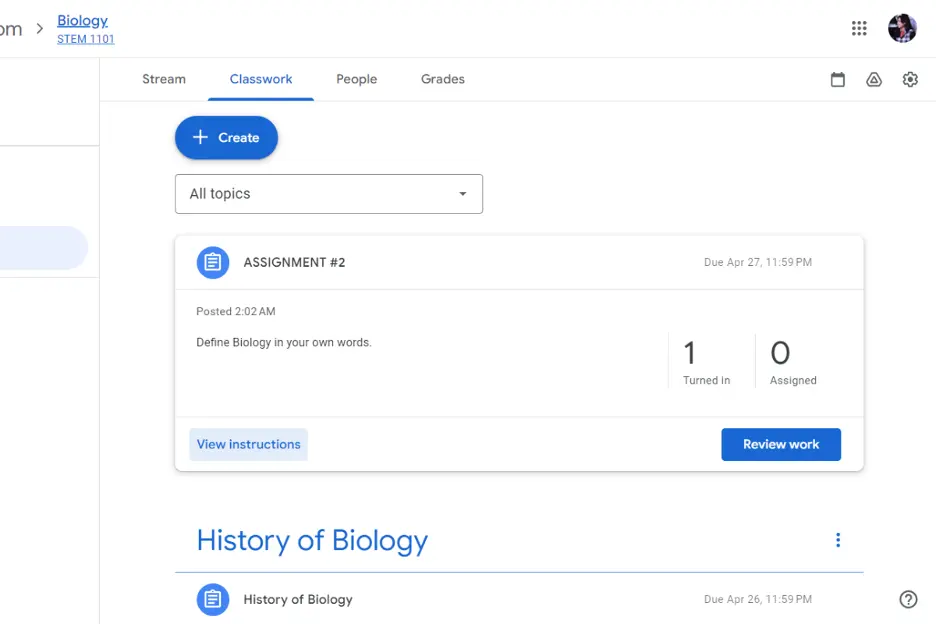
第 3 步:對提交的作業評分
在此步驟中,您可以為學生的作業添加私人評論並給予他們應有的評分。檢查完所有內容後,按一下「返回」將結果傳回給學生。
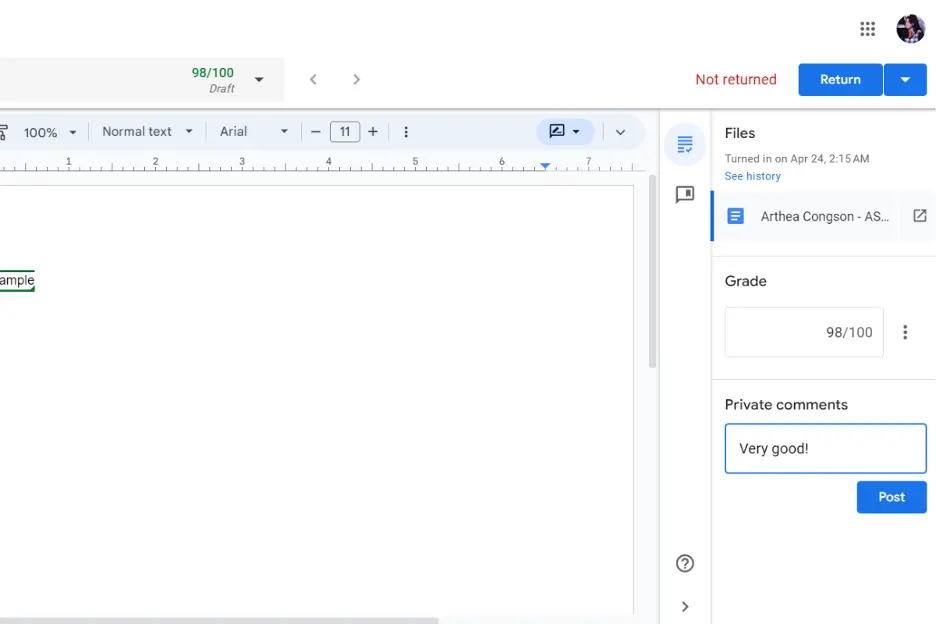
OnlineExamMaker:另一種對作業評分的方法

OnlineExamMaker 是一個一體化平台,可以是課程製作器、LMS、測驗製作器等等!該平台擁有穩定且安全的伺服器,可以處理大量資料。這意味著您可以同時管理您的課程和班級。而且您不必擔心伺服器崩潰。 OnlineExamMaker 內建人工智慧驅動的反作弊軟體,有助於偵測可能發生的任何惡意活動。它的設計人性化且易於使用!
透過 OnlineExamMaker,您可以在一處為學生佈置作業、主持測驗並建立課程作業。它甚至還有一個自動成績檢查器,可以提供富有洞察力的課程和測試報告。該軟體可以透過其自動化功能使工作量更容易承受。您可以使用 OnlineExamMaker 立即對作業進行評分!
立即體驗 OnlineExamMaker 線上考試和測驗軟體!
如何在 OnlineExamMaker 上對作業評分?
如果您在 OnlineExamMaker 中執行線上課程,您可以按照以下指南使用 AI 對作業進行評分:
步驟 1:登入 OnlineExamMaker 儀表板
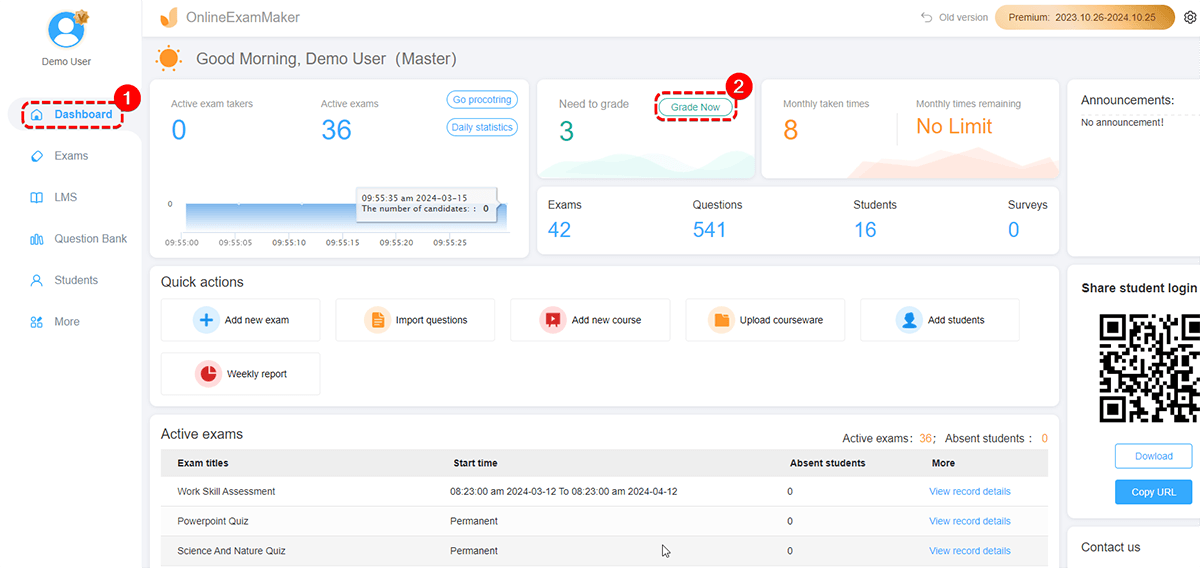
首先,前往新設計的儀表板的中上側。點擊「立即評分」開啟作業提交進行評分。這將帶您進入一個新頁面,您可以在其中查看作業提交。
第 2 步:對提交的作業進行評分
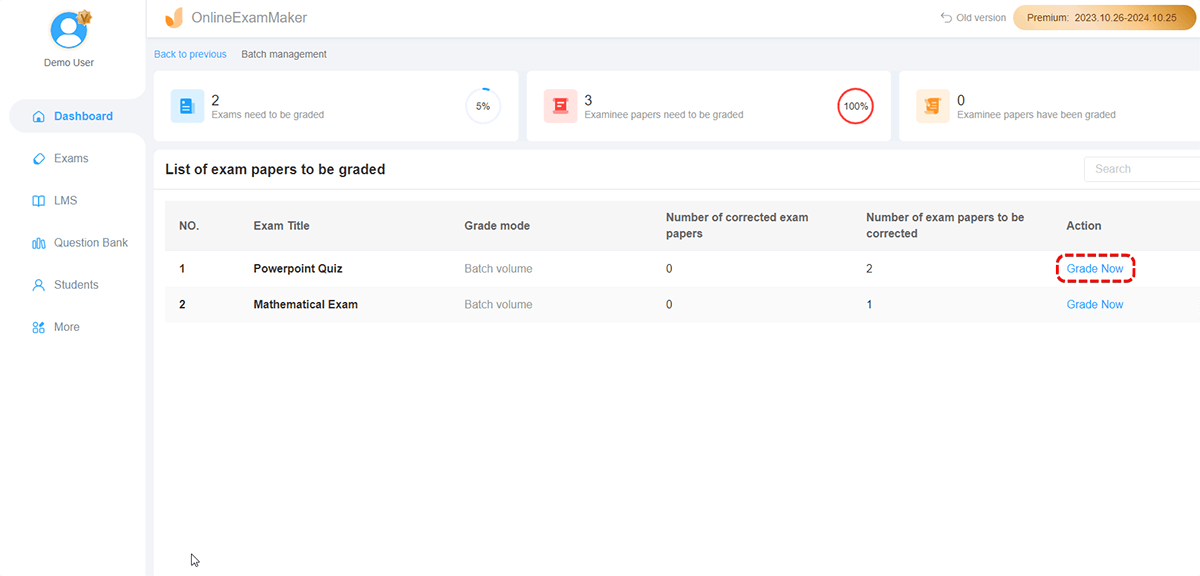
在此步驟中,按一下要檢查的提交旁邊的「立即評分」按鈕。這將開啟一個新頁面,您可以在其中查看作業說明、學生的答案和其他設定。
您可以發表只有學生才能看到的私人評論。並且你可以給他們的答案相應的分數。之後,按一下「繼續下一步」以完成作業提交的評分。
第 3 步:查看評分作業
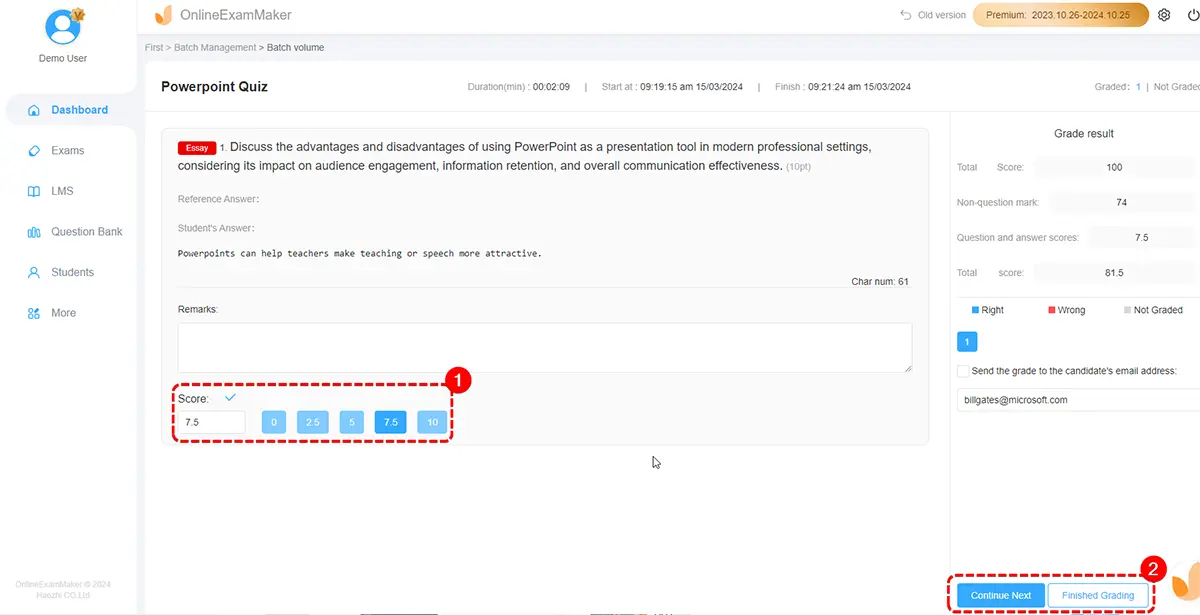
您可以點擊「檢視」按鈕來查看學生的表現。它顯示了他們的分數的更簡單的視圖。如果您想關注作業詳細信息,可以按一下「更多」。您可以在那裡查看結果或向學生發送詳細回饋。查看作業任務的成績單,並查看他們的考試成績報告
使用線上工具並不會讓教師失去教育者的作用。這對老師和學生來說都是非常有益的。減少檢查時間將為學習提供更多支援時間。此外,透過相同的解決方案還可以減少能源和資源的浪費。線上評分作業比傳統評分好得多。這樣,只需點擊幾下和滾動即可使教學工作變得更加容易。